Activer le clavier virtuel de Windows

Ordinateur portable ou tout intégré dans son écran, sans compter les hybrides PC-tablette, les écrans tactiles sont de plus en plus courants aujourd’hui. Pour se passer de vrai clavier, on peut écrire avec ses doigts sur l’écran à l’aide du clavier visuel de Windows. Ce tutoriel explique comment mettre en route le clavier virtuel de Windows 8.1.
Afficher le clavier visuel sur un PC tactile Windows
Avec la souris ou le doigt, appuyer sur cet icône dans la barre des tâches, en bas à droite près de l’heure :
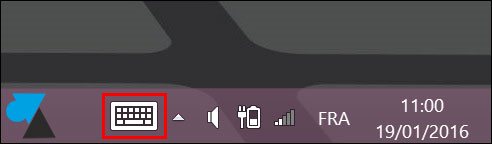
ou ouvrir les Paramètres du PC, Options d’ergonomie, Clavier et activer le Clavier visuel (mettre sur « Actif« ).
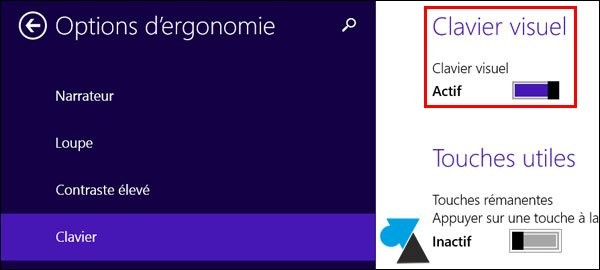
Le clavier visuel apparait à l’écran pour écrire sans vrai clavier physique.
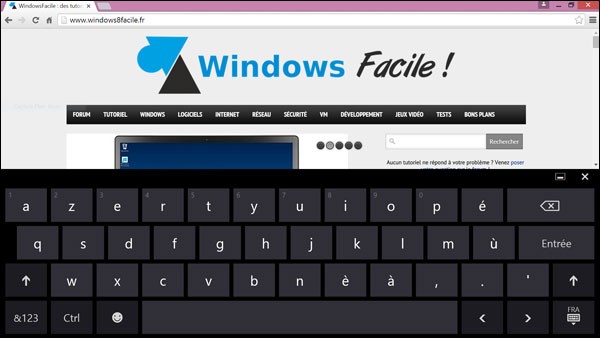
Ajouter l’icône clavier virtuel dans la barre des tâches
Si l’icône n’existe pas dans la barre des tâches de Windows, il est possible de l’ajouter en quelques clics.
Faire un clic droit sur la barre des tâches, à un endroit sans icône. Aller sur Barres d’outils et sélectionner Clavier tactile.
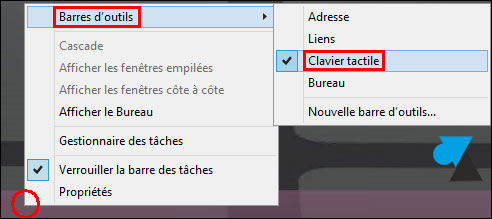
Un petit icône en forme de clavier est apparu à droite, près de l’heure.
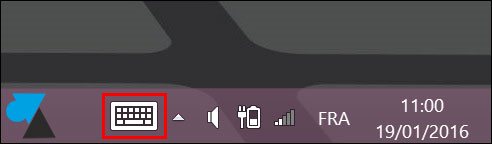







cool
chrone me permetra de faire des recherches sur les anciens archives.